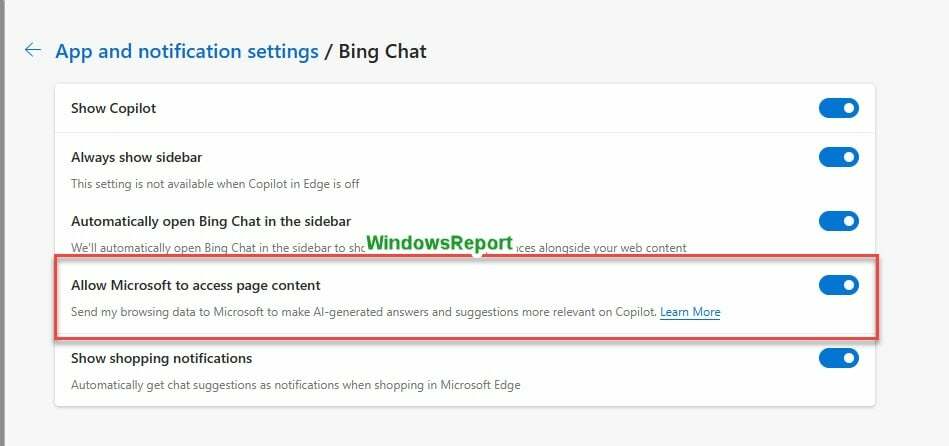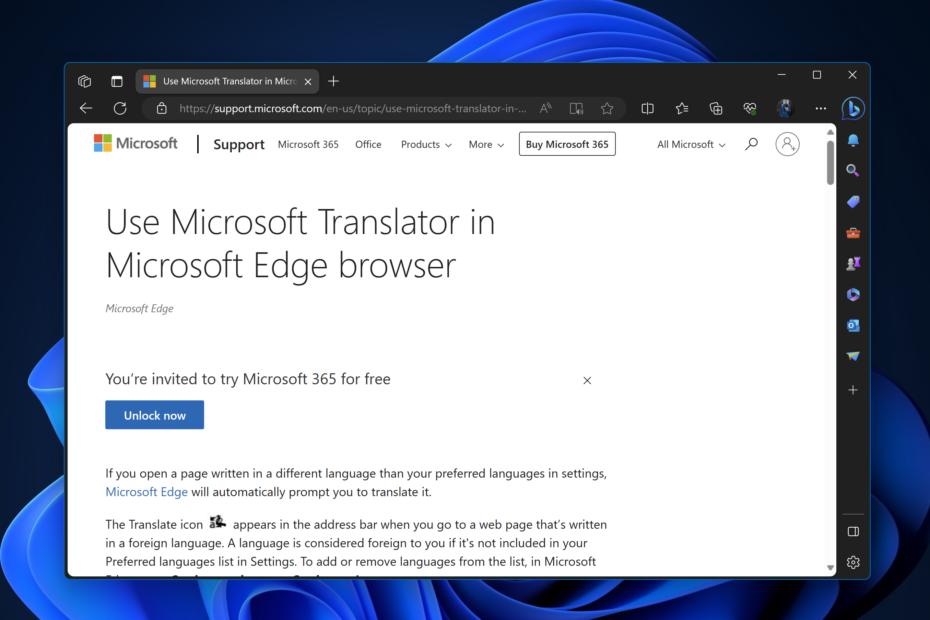Internetselain on työkalu, johon luotamme usein navigoidaksemme Internetissä löytääksemme kybermaailman parhaat puolet. Internetin julkaisun jälkeen aina taustalla pysyvästä selaimesta on tullut välttämätön sovellus. Microsoft oli tullut selainpeliin Internet Explorerin kautta, joka oli meemien aiheena kaikki nämä vuodet. Nyt yritys kuitenkin päätti lopettaa Internet Explorerin lopullisesti ja lanseerasi Edgen. Edge-selain on tehokas, auttaa sinua pysymään järjestyksessä ja antaa sinun hallita selaamista samalla kun pysyt taustalla. Olet ehkä avannut useita välilehtiä ja käynyt läpi useita Internet-sivustoja päivän aikana. Joskus selain suljetaan useista syistä, ja meidän voi olla vaikea saada takaisin kaikki välilehdet, kun avaamme selaimen uudelleen. Joskus et ehkä saa kehotetta avata uudelleen tällaiset vahingossa suljetut välilehdet. Kiertokeinona voit palauttaa vahingossa suljetut välilehdet alla olevien ohjeiden avulla.
Kaikkien suljettujen välilehtien avaaminen uudelleen Microsoft Edgessä
Vaihe 1: Avaa Reuna selain tarkistaaksesi, saatko palautuskehotteen. Jos saat kehotteen, valitse Palauttaa kehotteessa avataksesi aiemmin suljetut välilehdet.
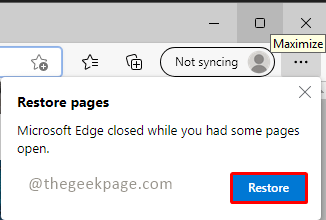
Merkintä: Selain on voinut kaatua aiemmin tai olet saattanut sulkea sen vahingossa. Uusi selain avaa vain yhden välilehden. Jos sinulla ei ole palautuskehotetta, älä huoli. Jatka edelleen alla olevilla vaiheilla.
Vaihe 2: Napsauta 3 katkoviivaa (…) selaimen oikeassa yläkulmassa ja napsauta Historia pudotusvalikosta.
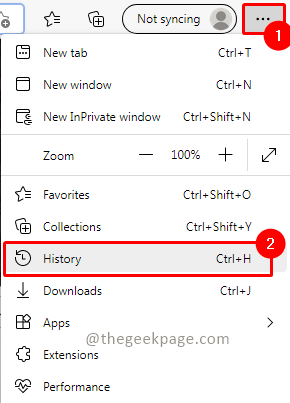
Vaihe 3: Historiassa, In äskettäin suljettu -välilehti, suljetut välilehdet ovat ryhmänä. Voit laajentaa sen tarkistaaksesi, mitkä kaikki välilehdet avautuvat uudelleen. Napsauta vain ryhmää avataksesi kaikki suljetut välilehdet.
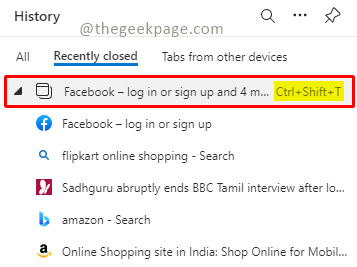
Merkintä: Kuten yllä olevasta kuvakaappauksesta näet, voit käyttää pikakuvaketta Ctrl+Shift+T palauttaaksesi myös välilehdet.
Nyt sinulla on palautetut välilehdet valmiina käytettäväksi ja voit alkaa selata ja navigoida suosikkisivustoihisi. Tiesitkö, että jotkut ihmiset pitävät jopa 30 aktiivista välilehteä kulloinkin? Kerro meille kommenteissa kuinka monta vähintään selaimen välilehteä pidät auki selaamisen aikana?